Microsoft Update Catalog nebude sťahovať a inštalovať aktualizácie [FIXED]
Katalóg Microsoft Update je dôležitou službou pre používateľov softvéru spoločnosti Microsoft. Nielen, že poskytuje zoznam všetkých dôležitých aktualizácií pre aplikácie, ale tiež slúži ako one-stop Store pre všetky základné hardvérové ovládače a rýchle opravy Microsoft.
A tak sa stáva problémom, keď začne prinášať chyby, ako napríklad notoricky známy katalóg aktualizácií spoločnosti Microsoft, ktorý sa nenainštaluje / nesťahuje pri pokusoch o úlohy, ako je sťahovanie a inštalácia ovládačov / aktualizácií prostredníctvom podnikovej siete.
To je obzvlášť veľká výzva, pretože mnohé ďalšie služby a technológie spoločnosti Microsoft získavajú informácie a relevantné aktualizácie výlučne z katalógu služby Microsoft Update.
Náš tím analyzoval tento nástroj a v procese objavil niekoľko pracovných opráv na chybu. Tu sú.
Ako vyriešiť Microsoft Update Katalóg nebude sťahovať
Riešenie 1: Vypnite blokovanie automaticky otváraných okien
Blokovač automaticky otváraných okien v programe Internet Explorer a zdá sa, že je rád, že zabraňuje mnohým aktualizačným katalógovým súborom v niektorých počítačoch.
Vypnutie môže zmeniť situáciu. Tu je návod:
V programe Microsoft Internet Explorer
- Otvorte program Microsoft Internet Explorer.
- Na paneli s ponukami kliknite na položku Nástroje a potom na položku Možnosti siete Internet .
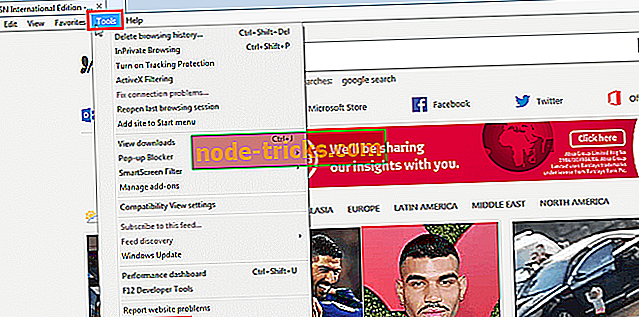
- Stlačte tlačidlo Súkromie (pozrite si snímku obrazovky po kroku 4).
- Zrušte začiarknutie začiarkavacieho políčka umiestneného pod Pop-up blockerom . To zablokuje blokátor.
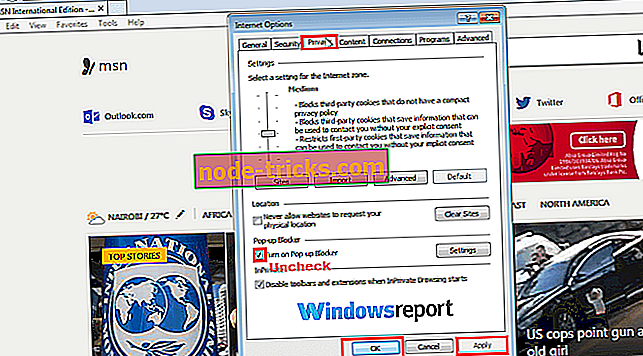
- Kliknutím na tlačidlo Apply (Použiť) a OK uložte tieto zmeny.
Antivírusy tretích strán (vo všetkých operačných systémoch Windows)
Väčšinu antivírusových programov tretích strán môžete vypnúť z oznamovacieho rohu systému Windows. kroky:
- Vyhľadajte ikonu Antivírusy a kliknite na ňu pravým tlačidlom myši.
- Vyberte Vypnúť, Vypnúť, Zastaviť, ukončiť alebo niečo takého, ktoré ho vypne. Iste, pre niektorých z vás otvoríte menu programu, ale táto metóda funguje pomerne veľa.
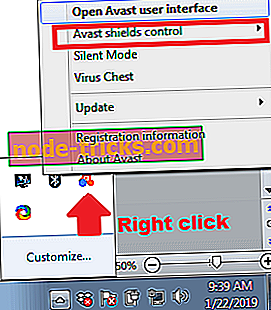
Vypnutie brány firewall:
Windows 7
- Kliknite na tlačidlo Štart.
- Kliknite na ovládací panel.
- Vyhľadajte bránu firewall (zadaním brány Windows Firewall do vyhľadávacieho poľa).
- Klepnite na skontrolovať stav brány firewall.
- Vyberte zapnúť / vypnúť bránu firewall systému Windows.
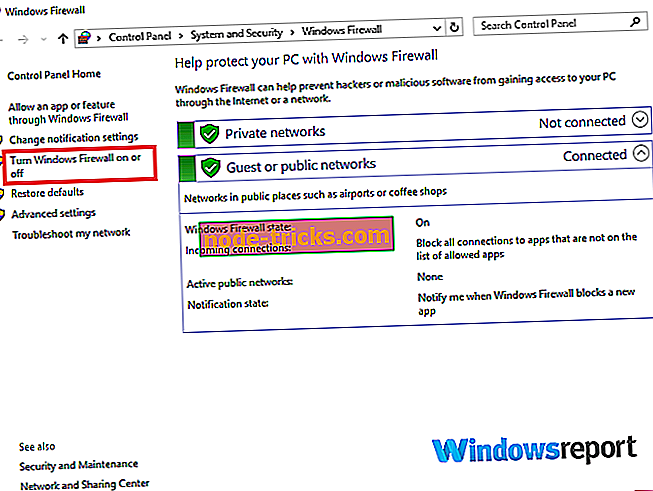
- Kliknite na vypnúť bránu firewall (pod týmito dvoma nastaveniami).
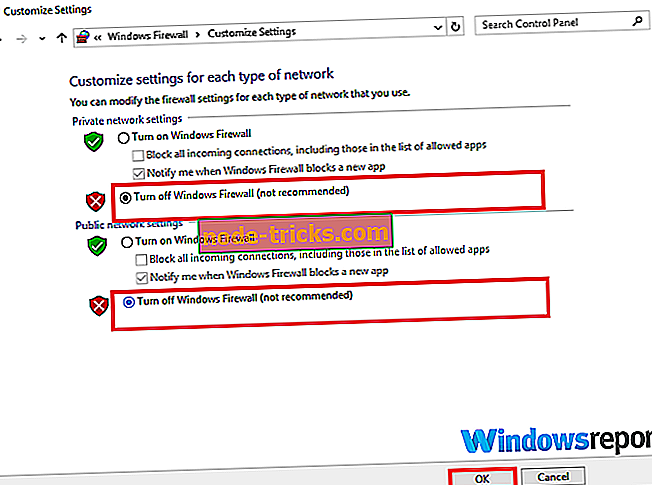
- Kliknite na tlačidlo OK
Windows 10
- Kliknite na tlačidlo Štart.
- Zadajte firewall .
- Vyberte stav brány firewall.
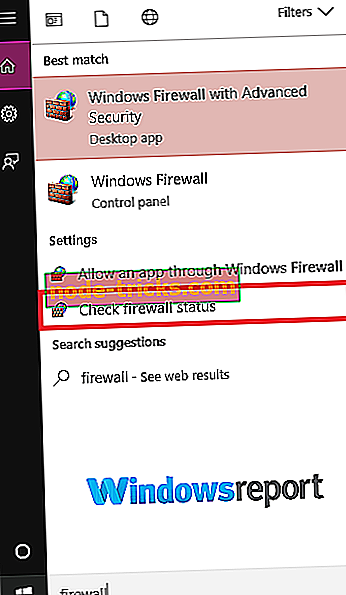
- Opakujte kroky 5, 6 a 7 ako je uvedené vyššie.

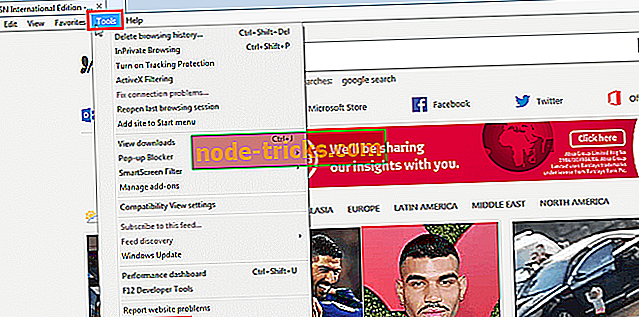
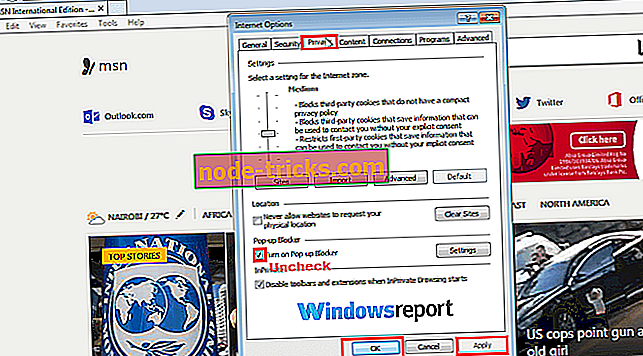
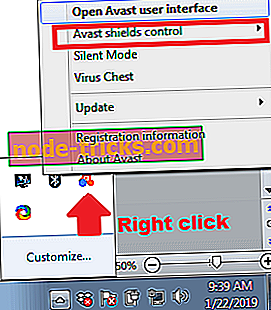
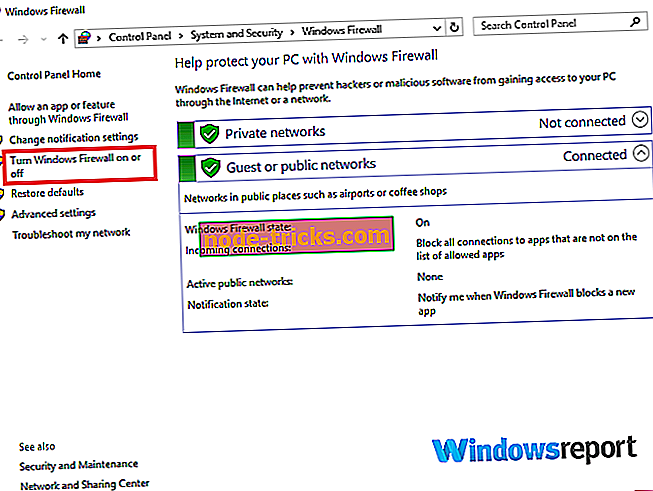
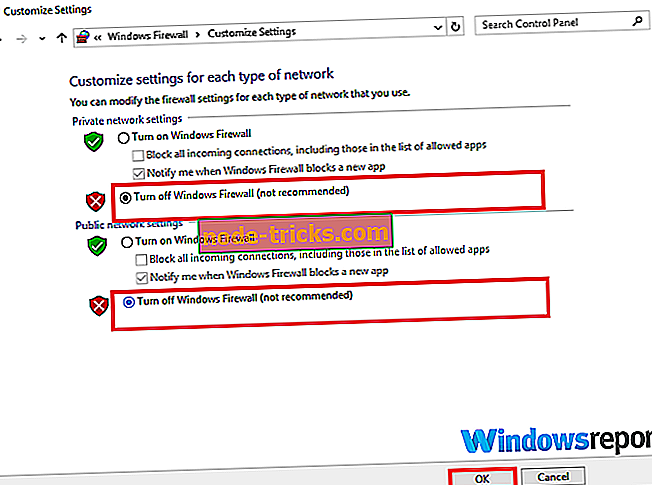
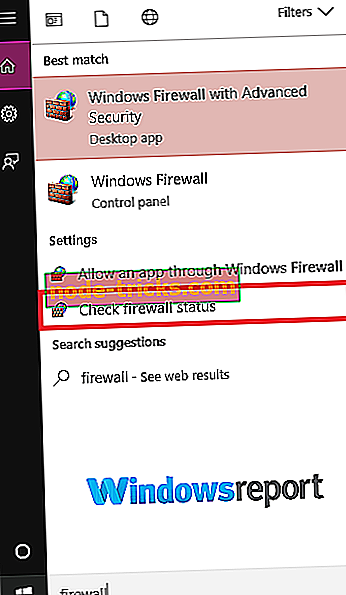

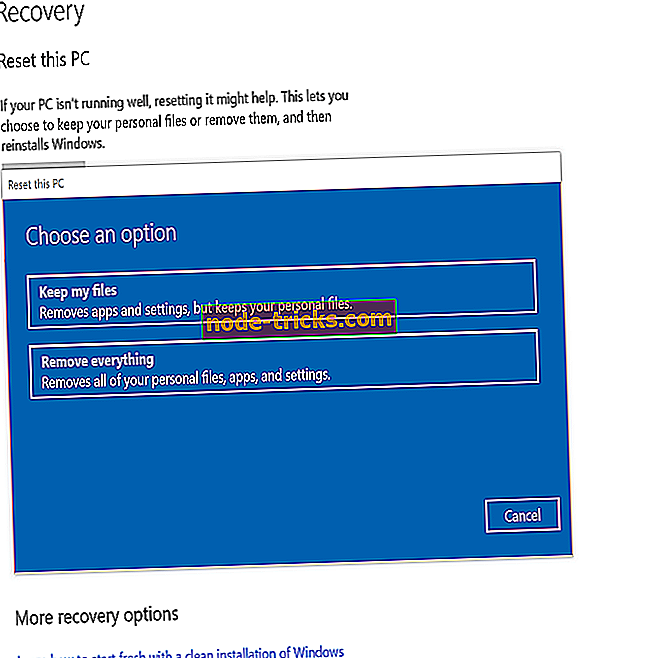
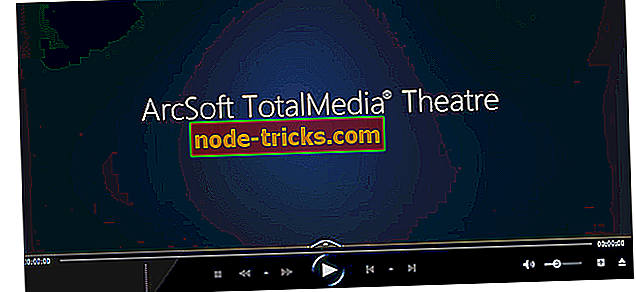


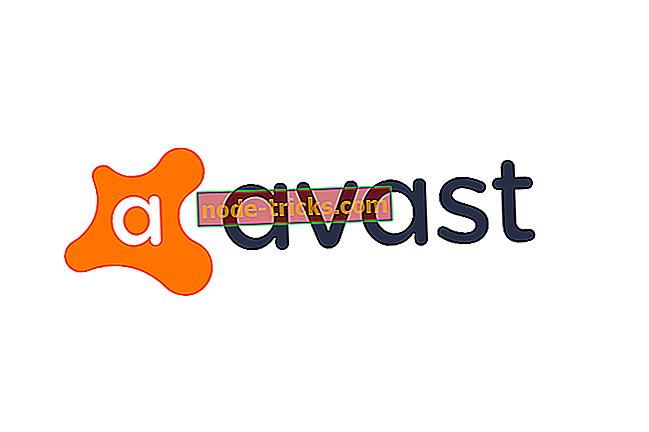
![8 najlepších VPN softvéru pre Rocket League [2019 Guide]](https://node-tricks.com/img/vpn/653/8-best-vpn-software-3.jpg)
